Sebelumnya saya sudah bahas tentang
SEJARAH JAVA dan kali ini saya akan membahas cara instalasi JDK dan JRE untuk computer
kit.
Seperti yang anda ketahui, betapa
pentingnya JDK dan JRE ini harus ada dalam computer kita, kalau tidak ada JDK
dan JRE ini, kita tidak bisa menjalankan aplikasi yang terbuat dari bahasa
pemograman java.
Sama hal nya bila kita ingin meng-install
netbeans, untuk install netbeans kita perlu install JDK dan JRE ini,bila tidak
ada kedua ini,akan menampilkan pesan error saat instalasi netbeans itu sendiri.
Dan sudah ane jelaskan apa fungsi JDk dan JRE di blog sejarah java..
Pertama-tama kita lihat dulu
version JDK dan JRE kita, perlu di ingat Versi JDK tidak boleh lebih tinggi
dari Versi JRE, contoh JDK kita versi 1.8 tapi JRE nya versi 1.7. tentu itu
tidak bisa dan akan menampilkan pesan error apabila kita menjalankan aplikasi
berbasis java. Tetapi versi JRE boleh lebih tinggi dari versi JDK contoh JRE
versi 1.8 dan JDK versi 1.7. nah udah ngerti kan ? kalo udah ngerti ke step
selanjutnya.
Oiya perlu di ingat, biasanya JRE
sudah terinstall di computer secara otomatis computer baru beli, atau second biasanya sudah terinstall, tapi akan lebih baik di Check dulu di control
panel.
Oke ane gunain JDK dan JRE versi
1.8 keduanya sama – sama versi 1.8 bisa dilihat digambar.
Pertama – tama ane akan install JRE
nya terlebih dahulu,
INSTALASI JRE
1.
Double click setup JRE nya
2.
Akan muncul tampilan seperti ini, klik INSTALL
3.
Setelah itu KLIK NEXT saja seterusnya tidak ada
yang perlu diubah, tunggu loading kalo memang loading dan akhirnya akan seperti
ini.
4.
Bila sudah muncul pop up seperti itu berarti
kita sukses install JRE nya.
INSTALASI JDK
1.Sama
seperti sebelumnya, double KLIK setup JDK nya
2. Setelah itu akan muncul tampilan ini,KLIK Next
3. Nah ini adalah paket instalasi,pengembang aplikasi wajib memilih opsi paling atas dan paling bawah, tapi kita langsung next aja tidak ada yang dirubah,ane hanya menjelaskan.
4. Tunggu loading nya
5. Ini bagian destination folder atau tampilan dimana kita ingin menyimpan instalasi JDK kita tersebut,biasanya langsung di c/programsx86 atau programs files, ini langsung next aja.
6. Tunggu loading lagi
7. Nah instalasi JDK nya udah selesai deh :)
Sorry ane hanya nampilin instalasi lengkap JDK karna menurut ane JRE langsung next – next aja gak ada yang perlu diubah sama sekali :)
Nah setelah selesai install silahkan lakukan RESTART computer terlebih dahulu jangan sampe lupa, setelah sudah di restart silahkan buka CMD Commands Prompt untuk check apakah JDK dan JRE sudah terinstall di computer kita.
Nah setelah selesai install silahkan lakukan RESTART computer terlebih dahulu jangan sampe lupa, setelah sudah di restart silahkan buka CMD Commands Prompt untuk check apakah JDK dan JRE sudah terinstall di computer kita.
1. klik logo start windows
2. Ketik CMD
3. Ketik lah ini di CMD java –version
4. Bila sudah seperti gambar yang diatas berarti anda sekalian sudah sukses install JDK dan JRE nya, SELAMAT.
Oke itu aja untuk post saya kali ini, post selanjutnya kita akan belajar
cara install NetBeans nya okey.
Bye
bye





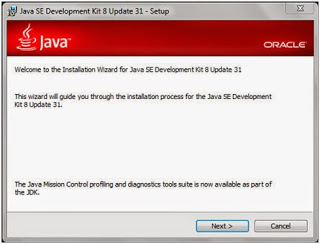














0 comments:
Post a Comment